
يمكن منافذ USB تتوقف عن العمل إذا الذباب السائق، والإعدادات في BIOS أو تلقي الموصلات الأضرار الميكانيكية. كثيرا ما وجدت الحالة الثانية في أصحاب الكمبيوتر المشتراة حديثا أو التي تم جمعها، وكذلك أولئك الذين قرروا تثبيت منفذ USB إضافي في اللوحة الأم أو أولئك الذين إعادة تعيين إعدادات BIOS سابقا.
معلومات عن إصدارات مختلفة
وينقسم BIOS إلى عدة إصدارات والمطورين، وبالتالي، في كل منها واجهة قد تختلف اختلافا كبيرا، ولكن وظيفة هو في الغالب نفس الشيء في نفس الطريق.الخيار 1: AWARD BIOS
هذا هو الأكثر شيوعا مطور أنظمة الأساسية I / O مع واجهة قياسية. تعليمات ليبدو مثل هذا:
- تقديم مدخل BIOS. للقيام بذلك، تحتاج إلى إعادة تشغيل الكمبيوتر ومحاولة الضغط على أحد المفاتيح من F2 إلى F12 أو حذف. أثناء إعادة التشغيل، يمكنك محاولة انقر على الفور لجميع مفاتيح ممكنة. إذا كنت تريد تلقائيا، سيتم فتح واجهة BIOS، وسيتم تجاهل الصحافة غير صحيح من قبل النظام. ومن الجدير بالذكر أن هذه الطريقة في دخول هو نفسه للBIOS من جميع الشركات المصنعة.
- فإن واجهة الصفحة الرئيسية ستكون قائمة الصلبة حيث كنت في حاجة لتحديد "ملحقات المتكاملة"، والتي هي في الجانب الأيسر. ويتم التنقل بين البنود خارج باستخدام مفاتيح الأسهم، واختيار يستخدم ENTER.
- الآن العثور على خيار "USB EHCI CONTROLLER" وتثبيت "تمكين" عكس ذلك. للقيام بذلك، حدد هذا البند ثم اضغط ENTER لتغيير القيمة.
- وينبغي أن يتم عملية مماثلة مع هذه المعايير "دعم لوحة المفاتيح USB"، "دعم ماوس USB" و "تراث USB التخزين الكشف".
- الآن يمكنك حفظ كل التغييرات والخروج. استخدام مفتاح F10 لهذه الأغراض أو عنصر على حفظ وEXIT SETUP الصفحة الرئيسية.
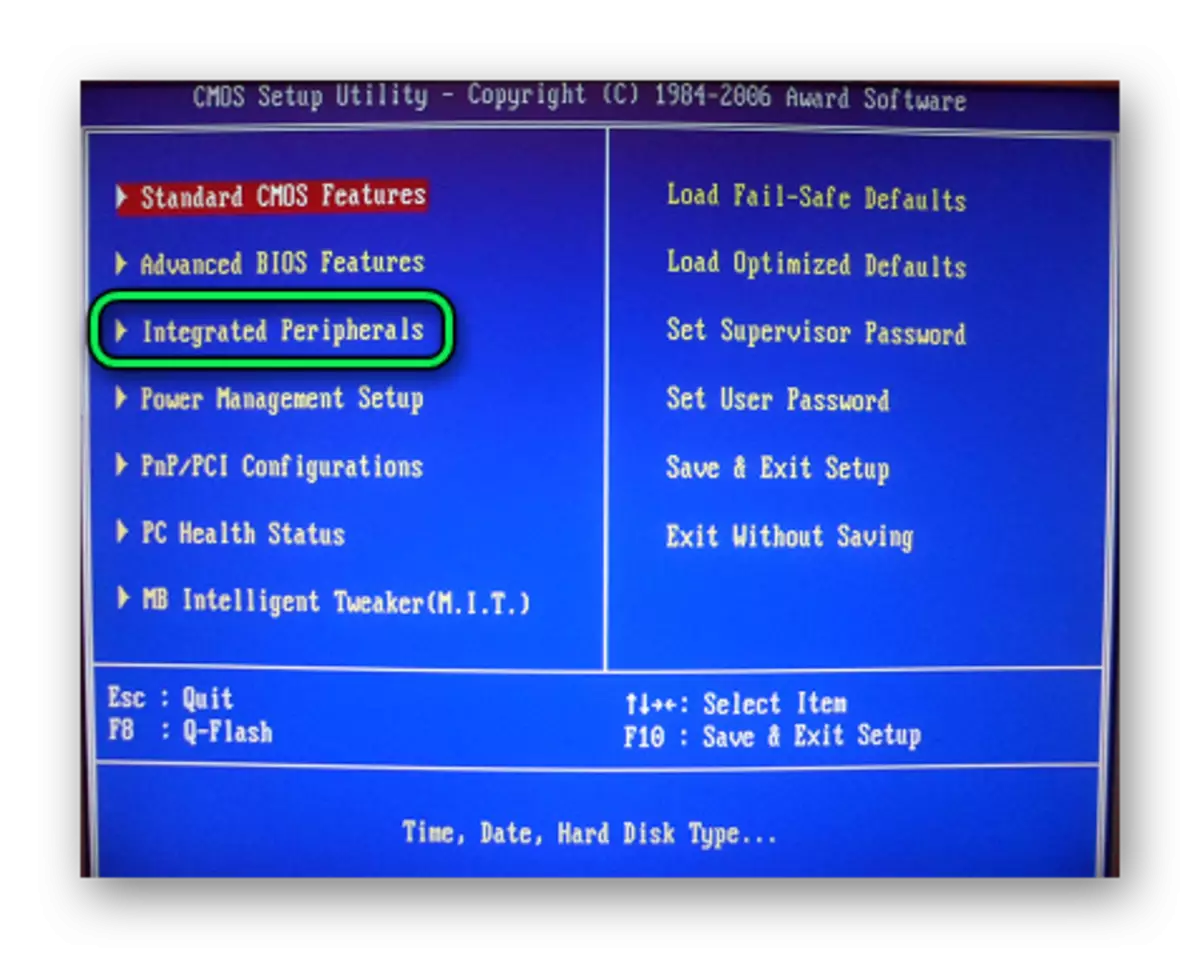
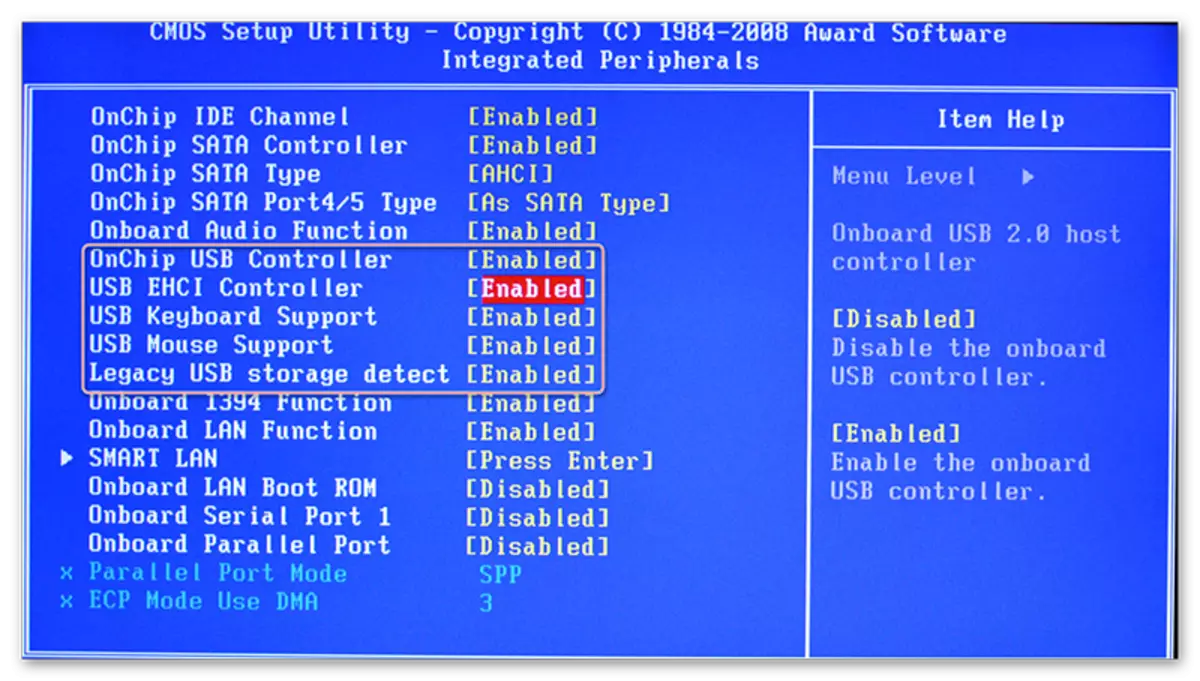
الخيار 2: PHOENIX-AWARD وAMI BIOS
إصدارات BIOS من المطورين مثل فينيكس جائزة وAMI لديها وظائف مماثلة، ولذلك سوف يتم مناقشتها في تجسيد واحدة. إرشادات حول إعداد منافذ USB في هذه الحالة يبدو مثل هذا:
- أدخل BIOS.
- انتقل إلى علامة التبويب خيارات متقدمة أو المتقدم السير ميزات، والتي هي في قائمة أعلى أو في القائمة التي تظهر على الشاشة الرئيسية (يعتمد على الإصدار). يتم تنفيذ إدارة باستخدام مفاتيح الأسهم - "اليسار" و "الحق" هي المسؤولة عن تتحرك على طول البنود وضعه أفقيا، و "حتى" وأسفل "عموديا. لتأكيد التحديد، استخدم مفتاح Enter. في بعض الإصدارات، ورسمت جميع الأزرار وظائفهم في الجزء السفلي من الشاشة. هناك أيضا إصدارات حيث يحتاج المستخدم أن يختار بدلا من "المتقدمة" "ملحقات".
- الآن تحتاج إلى العثور على العنصر "تكوين USB" والذهاب إليها.
- مقابل كل الخيارات التي سوف تكون في هذا القسم، يجب وضع "ممكن" القيم أو "تلقائي". اختيار تعتمد على إصدار BIOS، إذا لم يكن هناك قيمة "تمكين"، حدد "تلقائي"، والعكس بالعكس.
- خروج وحفظ الإعدادات. للقيام بذلك، انتقل إلى علامة التبويب "EXIT" في القائمة العلوية وحدد "حفظ والخروج".
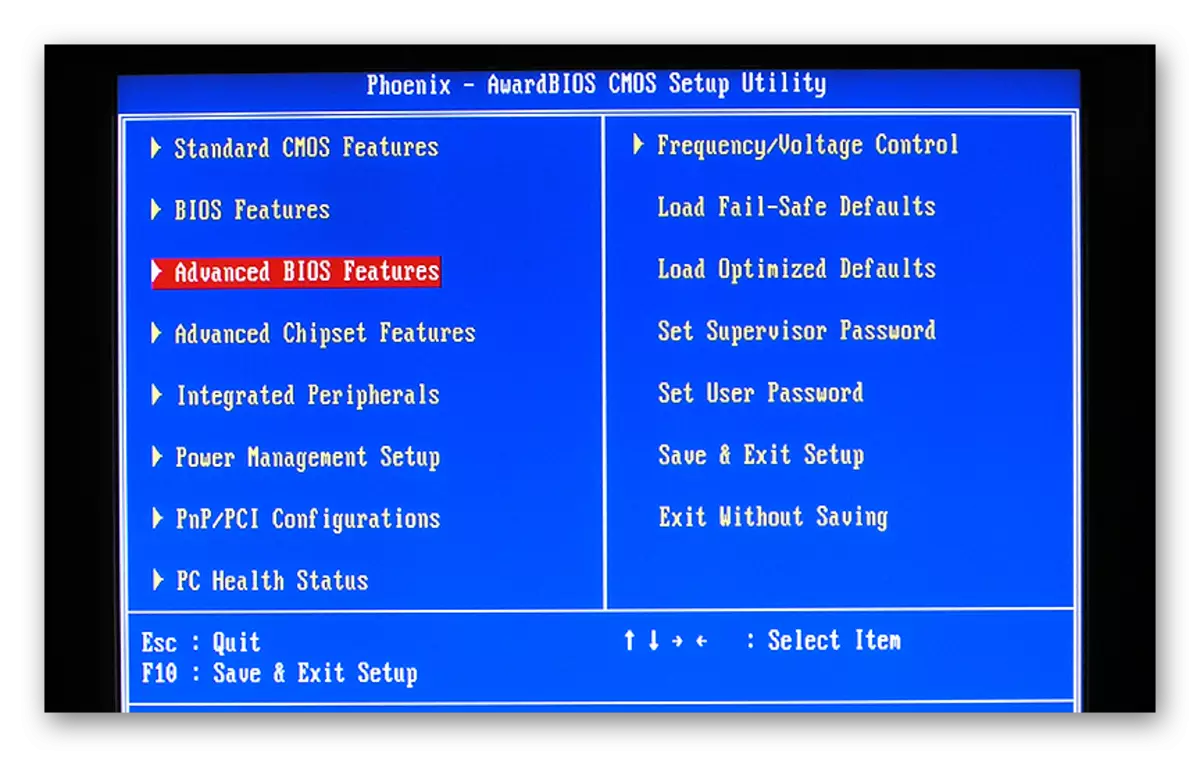
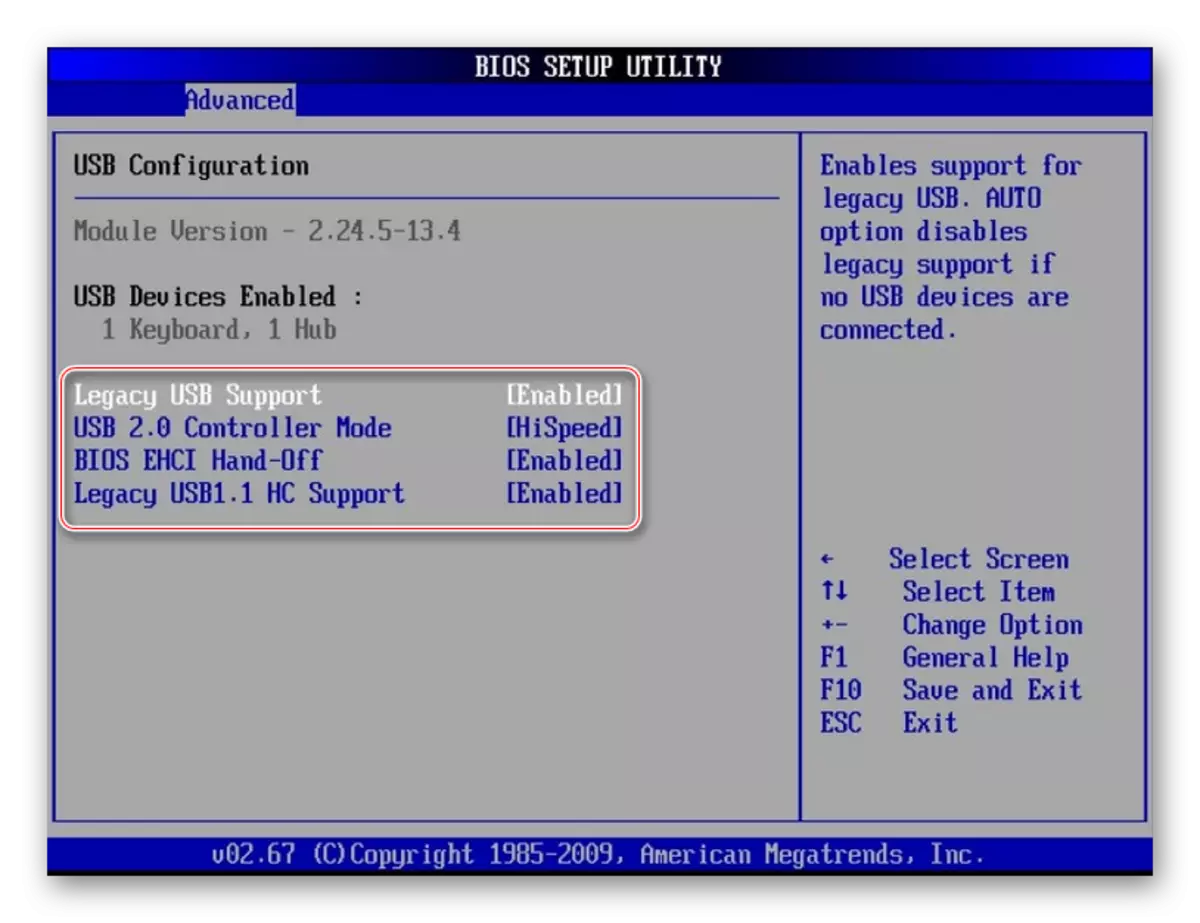
الخيار 3: واجهة UEFI
UEFI BIOS هو التناظرية أكثر حداثة مع واجهة رسومية وإمكانية السيطرة مع الماوس، ولكن بصفة عامة، وظائفها هي مشابهة جدا. سوف التعليمة UEFI تبدو:
- أدخل هذه الواجهة. الإجراء دخول يشبه BIOS.
- انتقل إلى "ملحقات" أو علامة التبويب "خيارات متقدمة". اعتمادا على الإصدارات، فإنه يمكن أن يسمى بشكل مختلف إلى حد ما، ولكن عادة ما يطلق عليه وهو في الجزء العلوي من الواجهة. كمرجع، يمكنك أيضا استخدام الرمز الذي يتسم هذا البند هو صورة من حبل وصله بجهاز الكمبيوتر.
- هنا عليك أن تجد المعلمات - "دعم وراثي USB" و "USB 3.0 الدعم". مقابل كل من تعيين قيمة "تمكين".
- حفظ التغييرات وBIOS الخروج.
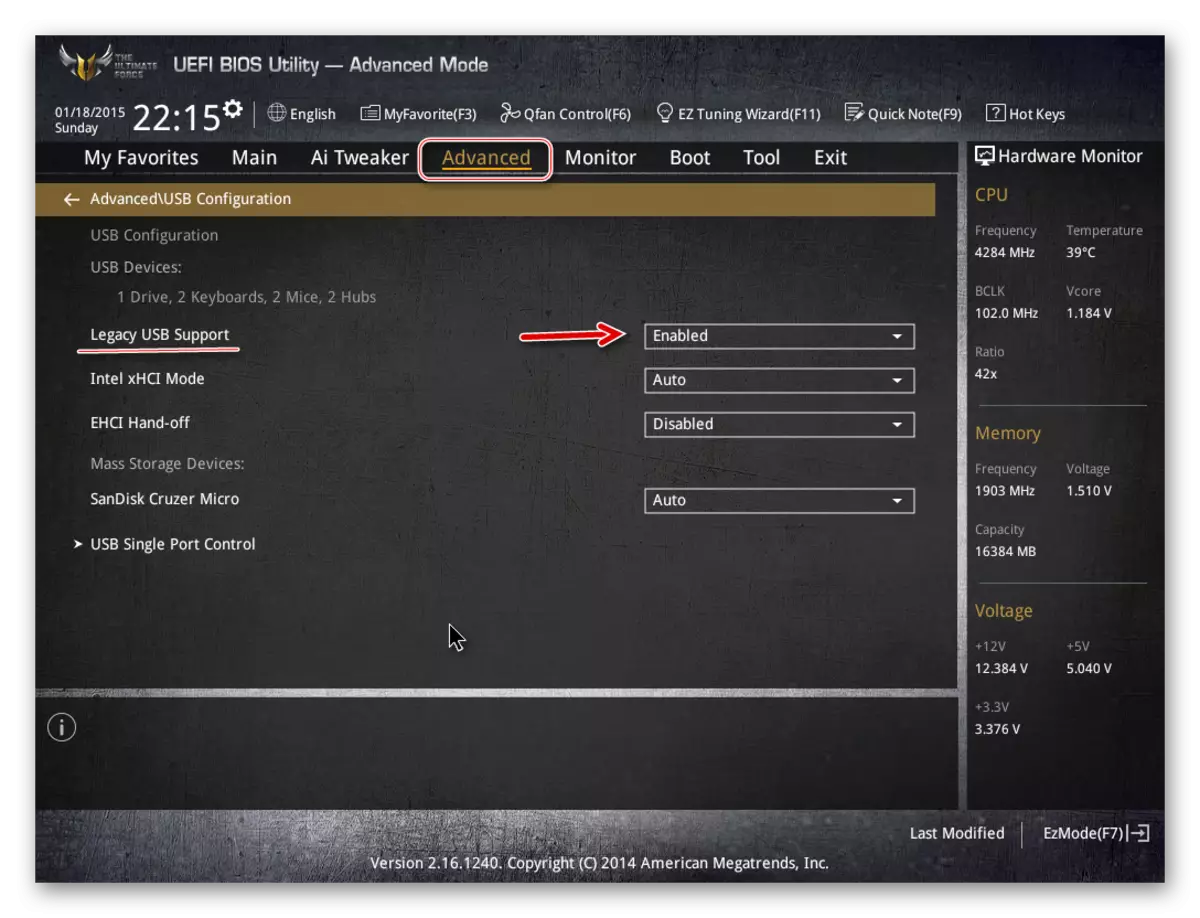
سوف الموانئ USB ربط لا يكون هناك أي صعوبة، بغض النظر عن إصدار BIOS. بعد ربطها، يمكنك توصيل الماوس ولوحة المفاتيح USB إلى جهاز الكمبيوتر. لو كانت متصلة من قبل، ثم عملهم سوف تصبح أكثر استقرارا.
